CAD如何繪制蝶形封頭?
CAD是常用的繪圖軟件之一,我們可以通過高效使用CAD來繪制出所需要的各種各樣的圖形。然而,部分CAD新手對某些圖形的繪制比較生疏。今天小編就來給大家介紹畫蝶形封頭的操作方法,一起來看看下面詳細的圖文教程吧。
1.首先,打開中望CAD軟件,進入繪圖區域,我們首先繪制一個半徑為200的圓。
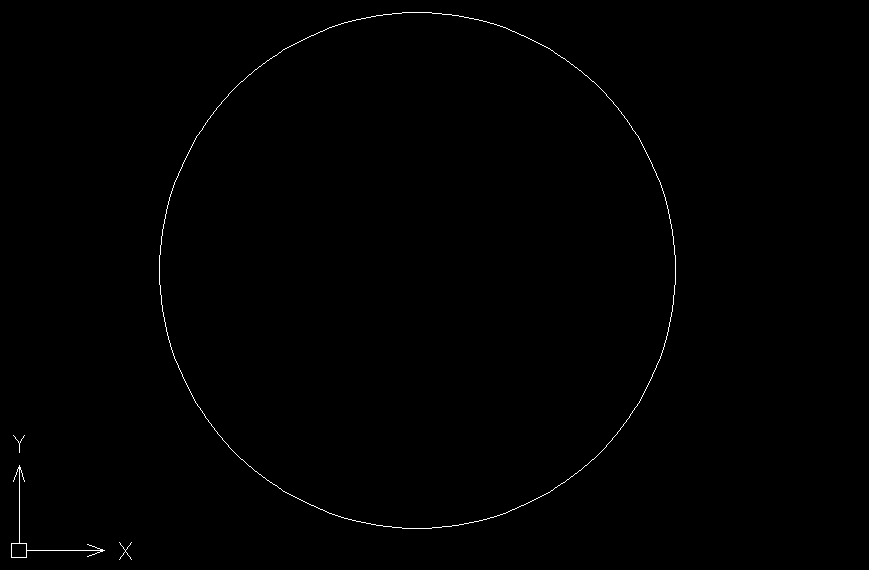
2.接著從圓心出發繪制一條直線,如下圖所示:
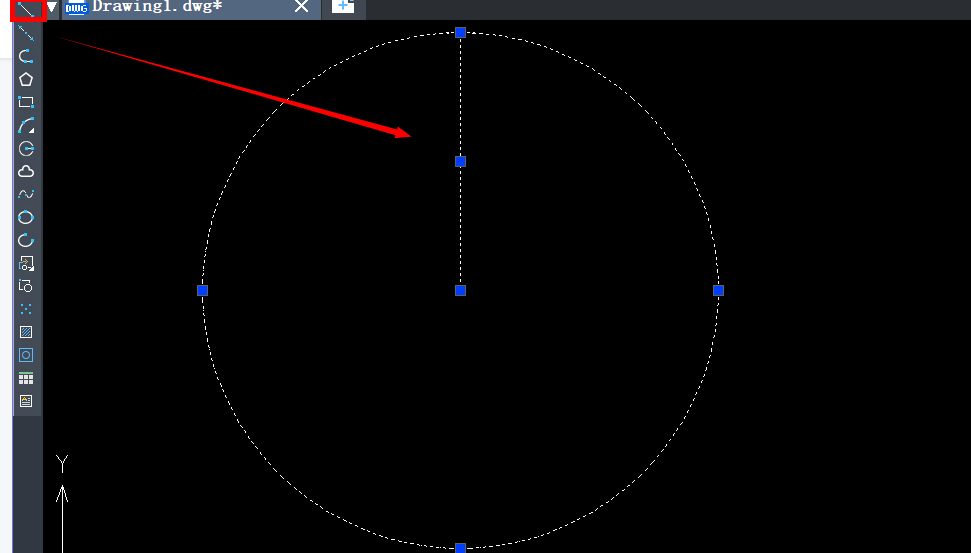
3.其次,畫出封頭的中心線。先點擊繪圖區域右側的偏移工具,選擇直線及直線中點,繪制出左右各一條偏移線段,如下:
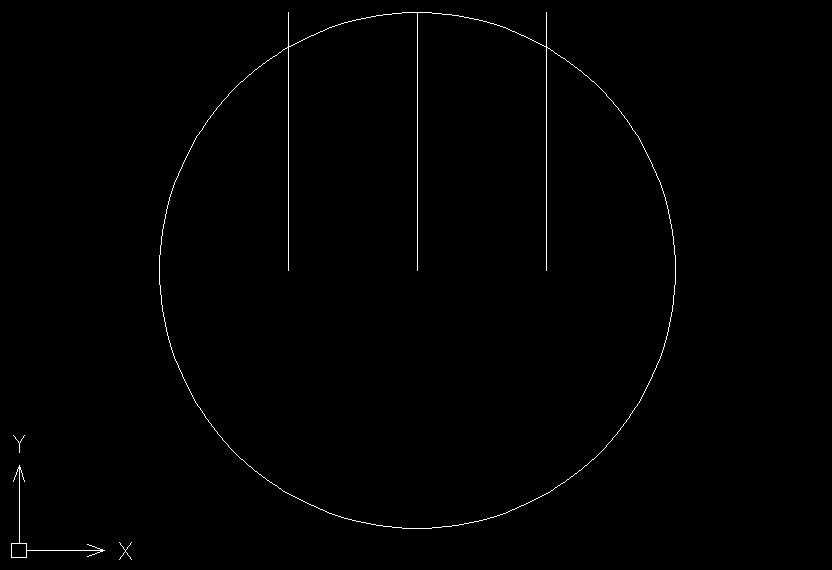
4.然后點擊繪圖區域右側的圓角工具,在命令行中輸入:r,回車確認,;再輸入半徑為:20,回車確認。之后,點擊圓和兩條偏移線段,得到兩個圓角。
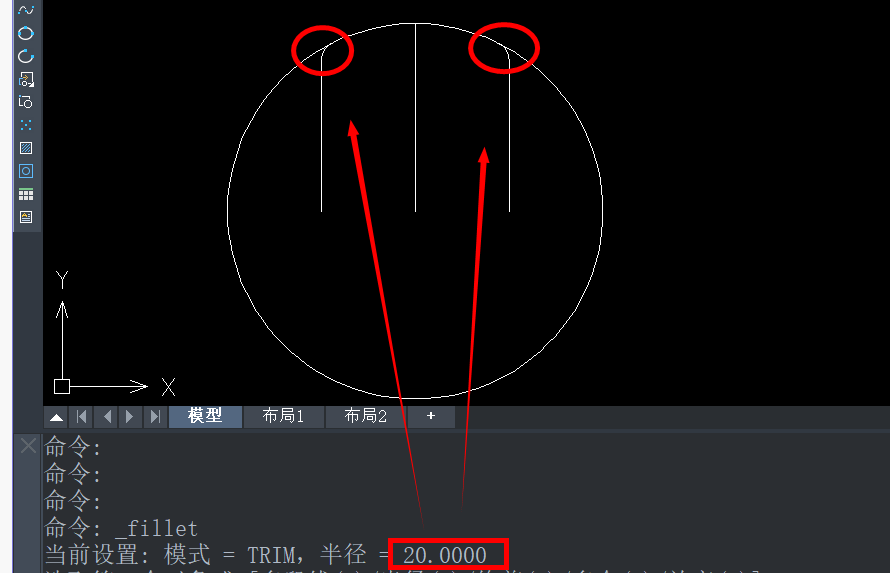
5.最后,確定封頭的高度h=60,使用修剪工具去除多余的線段并加上中心線,我們所需的蝶形封頭就繪制完成啦!
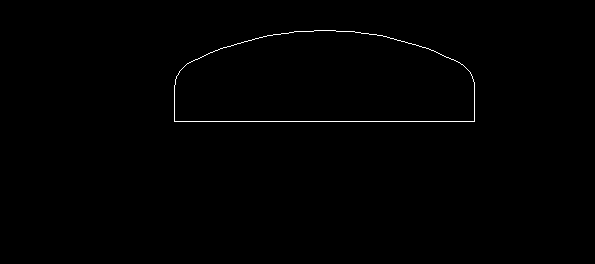
以上就是關于CAD中蝶形封頭繪制方法的全部內容分享,小伙伴們都掌握了嗎?希望能夠幫助到大家。更多CAD資訊敬請關注中望CAD官網,小編將持續更新推送,豐富教程內容不要錯過哦。
推薦閱讀:三維CAD
推薦閱讀:國產CAD
·中望CAx一體化技術研討會:助力四川工業,加速數字化轉型2024-09-20
·中望與江蘇省院達成戰略合作:以國產化方案助力建筑設計行業數字化升級2024-09-20
·中望在寧波舉辦CAx一體化技術研討會,助推浙江工業可持續創新2024-08-23
·聚焦區域發展獨特性,中望CAx一體化技術為貴州智能制造提供新動力2024-08-23
·ZWorld2024中望全球生態大會即將啟幕,誠邀您共襄盛舉2024-08-21
·定檔6.27!中望2024年度產品發布會將在廣州舉行,誠邀預約觀看直播2024-06-17
·中望軟件“出海”20年:代表中國工軟征戰世界2024-04-30
·2024中望教育渠道合作伙伴大會成功舉辦,開啟工軟人才培養新征程2024-03-29
·玩趣3D:如何應用中望3D,快速設計基站天線傳動螺桿?2022-02-10
·趣玩3D:使用中望3D設計車頂帳篷,為戶外休閑增添新裝備2021-11-25
·現代與歷史的碰撞:阿根廷學生應用中望3D,技術重現達·芬奇“飛碟”坦克原型2021-09-26
·我的珠寶人生:西班牙設計師用中望3D設計華美珠寶2021-09-26
·9個小妙招,切換至中望CAD竟可以如此順暢快速 2021-09-06
·原來插頭是這樣設計的,看完你學會了嗎?2021-09-06
·玩趣3D:如何巧用中望3D 2022新功能,設計專屬相機?2021-08-10
·如何使用中望3D 2022的CAM方案加工塑膠模具2021-06-24
·CAD標注類型2018-03-19
·CAD中如何將矩形的邊繪制成圓弧2022-04-15
·如何使用CAD繪制同步功能符號2022-02-09
·CAD如何分解圖例?2020-02-19
·CAD無法更新集體屬性怎么辦?2020-06-03
·CAD繪制關于圓的創意圖形(2)2022-10-24
·CAD中使用的命令執行方式有哪幾種?2017-05-27
·開啟捕捉設置后,仍無法捕捉特征點怎么辦?2024-01-05














